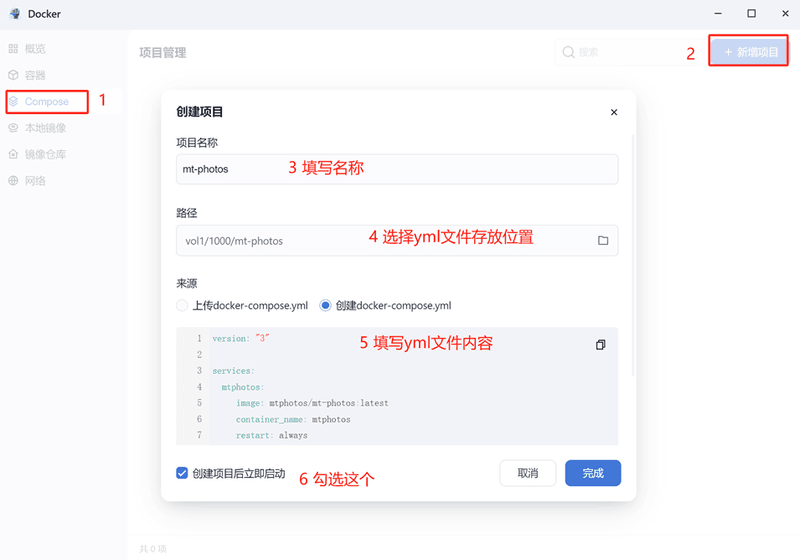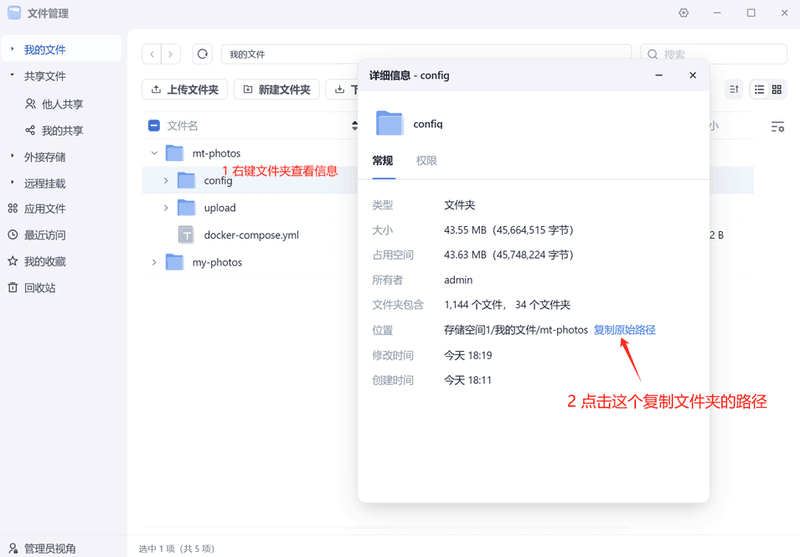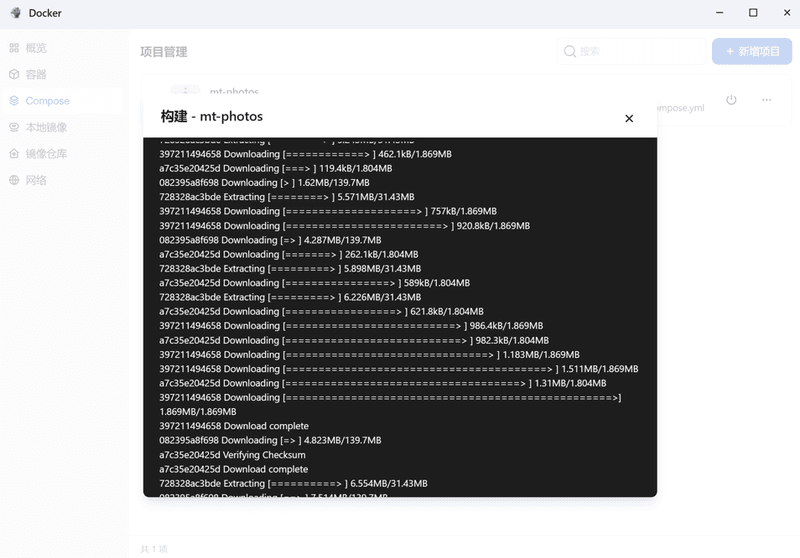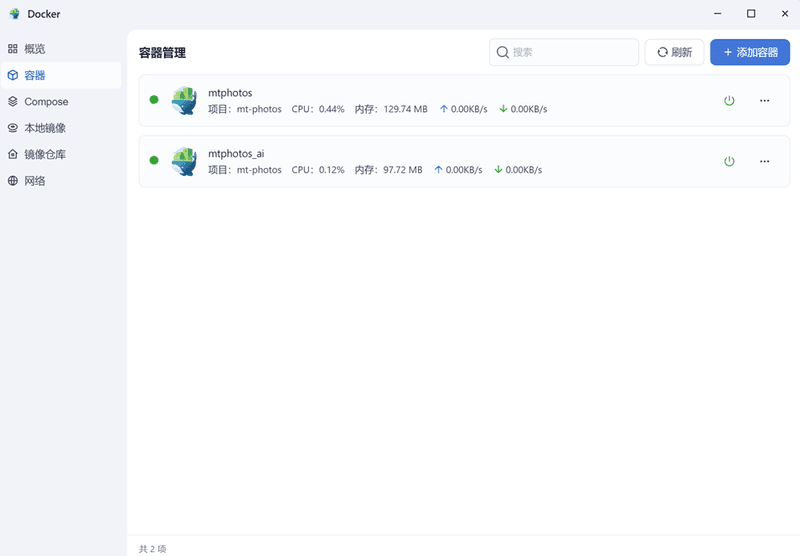飞牛私有云中使用compose的安装方法
使用docker-compose来创建容器;
注意: 如果在使用新增项目之前,已经创建MT Photos的容器了;请先停止原来的容器,并把端口映射 8063 改为别的端口;否则新增的容器无法使用8063端口;
在新增项目的容器运行成功后,可以将旧的MT Photos容器删除;
创建项目
按以下步骤,打开创建项目界面
-
1、 打开Docker
-
2、 点击左侧Compose,然后 新增项目
-
3、 填写项目名称、选择yaml文件保存的位置;然后复制下面yml的代码填进去
根据实际情况,修改volumes、environment;
version: "3"
services:
mtphotos:
image: registry.cn-hangzhou.aliyuncs.com/mtphotos/mt-photos:latest
container_name: mtphotos
restart: always
ports:
- 8063:8063
volumes:
- /vol1/1000/mt-photos/config:/config
- /vol1/1000/mt-photos/upload:/upload
- /vol1/1000/my-photos:/photos #提示:这一行是其他需要映射给容器的文件夹,如果没有可以删除这一行
environment:
- TZ=Asia/Shanghai
depends_on:
- mtphotos_ai
- mtphotos_face_api
mtphotos_ai:
image: registry.cn-hangzhou.aliyuncs.com/mtphotos/mt-photos-ai:onnx-latest
container_name: mtphotos_ai
restart: always
ports:
- 8060:8060
environment:
- API_AUTH_KEY=mt_photos_ai_extra
mtphotos_face_api:
image: crpi-gcuyquw9co62xzjn.cn-guangzhou.personal.cr.aliyuncs.com/devfox101/mt-photos-insightface-unofficial:latest
container_name: mtphotos_face_api
restart: always
ports:
- 8066:8066
environment:
- API_AUTH_KEY=mt_photos_ai_extra
如果不需要同时部署 MT Photos AI,可以复制下面的配置文件
version: "3"
services:
mtphotos:
image: registry.cn-hangzhou.aliyuncs.com/mtphotos/mt-photos:latest
container_name: mtphotos
restart: always
ports:
- 8063:8063
volumes:
- /vol1/1000/mt-photos/config:/config
- /vol1/1000/mt-photos/upload:/upload
- /vol1/1000/my-photos:/photos #提示:这一行是其他需要映射给容器的文件夹,如果没有可以删除这一行
environment:
- TZ=Asia/Shanghai
端口映射
- 8063:8063如果宿主机8063端口已被占用,需要修改 : 左侧的端口号
:左侧 8063为宿主机端口号,是外部用来访问的端口,比如 http://192.168.1.8:8063
:右侧 8063为容器内的端口号,不用修改
目录映射
- /vol1/1000/mt-photos/config:/config;目录的路径只能是绝对路径,即 / 开头,中间使用
:分隔;:左侧 (
/vol1/1000/mt-photos/config)为宿主机已经存在的目录路径:右侧 (
/config)为容器内的目录
复制原始路径
/vol1/1000/mt-photos/config 这个路径地址可以在文件管理中右键查看文件夹详细信息,然后复制原始路径
重要提示: 宿主机的目录,不要重复映射到容器内
重要提示: 宿主机的目录,不要重复映射到容器内
重要提示: 宿主机的目录,不要重复映射到容器内 点击查看
创建项目时出错了
- 检查 volumes 内路径是否正确
- 检查 ports下 是否有端口被占用了
- yml文件内容是否有格式错误
yaml语法三大规则
规则一:缩进
yaml使用一个固定的缩进风格表示数据层结构关系,需要每个缩进级别由两个空格组成。一定不能使用tab键
规则二:冒号
services: image: mtphotos/mt-photos:latest每个冒号后面一定要有一个空格(以冒号结尾不需要空格)
规则三:短横线
想要表示列表项,使用一个短横杠加一个空格。多个项使用同样的缩进级别作为同一个列表的一部分
environment: - TZ=Asia/Shanghai - LANG=C.UTF-8 - PUID=1000 - PGID=100
4、 等待镜像下载及镜像创建
5、 安装完成后,可在容器中看到2个容器:mtphotos、mtphotos_ai;